Comment créer et personnaliser un modèle de publication WordPress
Publié: 2022-09-19Voulez-vous créer un modèle de publication dans WordPress ?
Les modèles d'articles vous permettent d' utiliser différentes mises en page pour vos articles de blog . De nombreux thèmes WordPress sont livrés avec quelques modèles de page différents, et vous pouvez également créer le vôtre si nécessaire.
Cet article vous montrera comment créer et personnaliser facilement des modèles de publication dans WordPress à l'aide de notre propre plugin PostX. Nous partagerons toutes les options, y compris les personnalisations, afin que vous puissiez comprendre comment cela fonctionne et quelles options vous obtenez.
Que sont les modèles de publication WordPress ?
Un modèle de publication est un format utilisé par votre contenu publié. Par exemple, supposons que vous composiez un article, incluiez un titre, soumettiez une image en vedette, etc. Le modèle d'article détermine où le titre de l'article apparaît, où l'image en vedette apparaît, où le texte principal apparaît, où le nom de l'auteur apparaît, etc.
Vous ne pouvez modifier qu'un seul modèle à la fois. Sans la possibilité de stocker de nombreux modèles, vos choix sont assez limités. Par exemple, que se passe-t-il si vous souhaitez utiliser un modèle différent pour les articles d'une catégorie plutôt que d'une autre ?
Voici le rôle des modèles de publication WordPress personnalisés. Vous pouvez personnaliser et appliquer ces structures préfabriquées à des parties ou à l'ensemble de votre matériel.
Que sont les modèles de publication personnalisés ?
Pour ceux qui n'ont pas entendu parler du modèle de publication unique, il décide de la manière dont les articles de votre blog sont planifiés.
Les modèles de publication unique personnalisés vous permettent d'utiliser différentes mises en page pour différents articles de blog, ce qui signifie que vous pouvez donner à chaque article un aspect différent.
Avec PostX, vous pouvez créer le modèle d'article de blog avec d'excellents blocs Gutenberg. Et pour faciliter la conception, PostX vous donne la possibilité de tout changer.
Même après avoir publié un seul modèle, vous pouvez utiliser PostX pour apporter des modifications à n'importe quel article de blog spécifique qui utilise ce modèle.
Quand avez-vous besoin d'un modèle de publication unique personnalisé ?
Parfois, vous voudrez peut-être une apparence et une sensation distinctes pour des articles WordPress particuliers. Par exemple, vous pouvez utiliser une mise en page distincte pour les articles ou les histoires mis en évidence dans une catégorie particulière.
Ici, un modèle de publication unique WordPress personnalisé est requis.
Par défaut, le modèle de publication unique basé sur la hiérarchie des modèles WordPress, WordPress utilise le modèle de publication unique par défaut. Tous les thèmes incluent un modèle single.php utilisé par défaut pour tous les messages uniques.
Certains thèmes peuvent fournir différents modèles ou options de mise en page pouvant être utilisés.
C'est comparable à la conception d'un modèle de page personnalisé. La plupart des thèmes WordPress ont des modèles de page qui peuvent être utilisés lors de la modification d'un article ou d'une page dans WordPress.
Avantages des modèles de publication WordPress
La vitesse est l'avantage le plus apparent de l'utilisation des modèles de publication WordPress. Il n'est pas nécessaire de modifier précisément la structure de chaque nouveau message après avoir consacré le temps de les créer. Au lieu de cela, vous pouvez simplement choisir le modèle de cet article et commencer à travailler sur le texte.
Cela vous permet de consacrer plus de temps à d'autres tâches critiques.
Que vous essayiez d'améliorer l'optimisation des moteurs de recherche (SEO) de votre site Web ou l'engagement du public de votre blog, ces modèles peuvent vous aider à gagner du temps.
De plus, des modèles prédéfinis peuvent aider à unifier votre organisation de contenu. La cohérence peut être cruciale pour la conception d'un site Web propre et professionnel. Cela est particulièrement vrai si vous avez déjà implémenté des modèles à d'autres endroits de votre site Web. Par exemple, si vous avez apporté des modifications substantielles à la structure de vos pages, vous devrez peut-être ajouter des articles qui correspondent.
Comme vous vous en doutez, il est difficile d'identifier les failles d'une technologie qui allège votre charge de travail. Alors même si la création des premiers templates de publication WordPress peut prendre un certain temps, nous vous conseillons fortement de les essayer, et vous vous en remercierez peut-être plus tard !
WordPress, Gutenberg et PostX
Vous recherchez les plugins de bloc Gutenberg les plus efficaces pour votre site WordPress ?
Les blocs Gutenberg sont les blocs d'éditeur utilisés pour construire des mises en page de contenu dans le nouvel éditeur de blocs WordPress, également connu sous le nom de Gutenberg. L'éditeur Gutenberg, introduit dans WordPress 5.0, est un éditeur entièrement basé sur des blocs où chaque élément de contenu est un bloc déplaçable.
Par défaut, WordPress fournit une variété de blocs de contenu, notamment des paragraphes, des images, des boutons et des listes.
Cependant, toute une suite de plugins est actuellement consacrée à fournir des blocs de contenu sur mesure pour Gutenberg. Cependant, tous ne proposent pas une solution complète pour créer un site Web basé sur des actualités/magazines.
C'est là que PostX entre en jeu. PostX offre une solution complète avec des collections massives de blocs Gutenberg pour construire un site Web depuis le début. De plus, PostX propose plusieurs variantes de conception, une vaste collection de bibliothèques de conception prédéfinies et des bundles de départ.
Comment créer un modèle de publication unique WordPress avec PostX
Comme vous le savez, pour commencer à utiliser un plugin, vous devez d'abord l'installer. Si vous souhaitez commencer avec la version gratuite, vous pouvez l'obtenir dans le répertoire WordPress.
Donc, d'abord, vous devez installer PostX. Voici un guide rapide sur la façon de procéder. Vient ensuite la partie la plus importante : la création d'un modèle personnalisé. Pour créer un modèle personnalisé, il vous suffit de :
- PostX → Constructeur
- Cliquez ensuite sur "+ Créer un modèle".
- Sélectionnez l'option de modèle souhaitée.
- Vous pouvez soit choisir « commencer à partir de zéro », soit en importer un préfabriqué.
- Ensuite, vous pouvez commencer à modifier et à personnaliser votre modèle de publication unique.
Après avoir installé et activé le plug-in, vous pouvez commencer à créer des modèles personnalisés pour des pages de produit uniques. Pour simplifier les choses, vous pouvez suivre les étapes ci-dessous :
Comment personnaliser le modèle de publication unique WordPress
Maintenant que vous avez terminé avec les procédures initiales, voyons comment vous pouvez personnaliser les modèles de publication unique WordPress avec PostX. Comme pour le nouveau WordPress Gutenberg, vous aurez un système basé sur des blocs. Cela signifie que vous devez sélectionner et ajouter des blocs pour obtenir la sortie souhaitée. PostX propose 18 blocs Gutenberg différents, que vous pouvez utiliser pour créer votre modèle de publication unique.
Voici les bases de ce que propose PostX pour créer un modèle de publication unique :
Titre de l'article
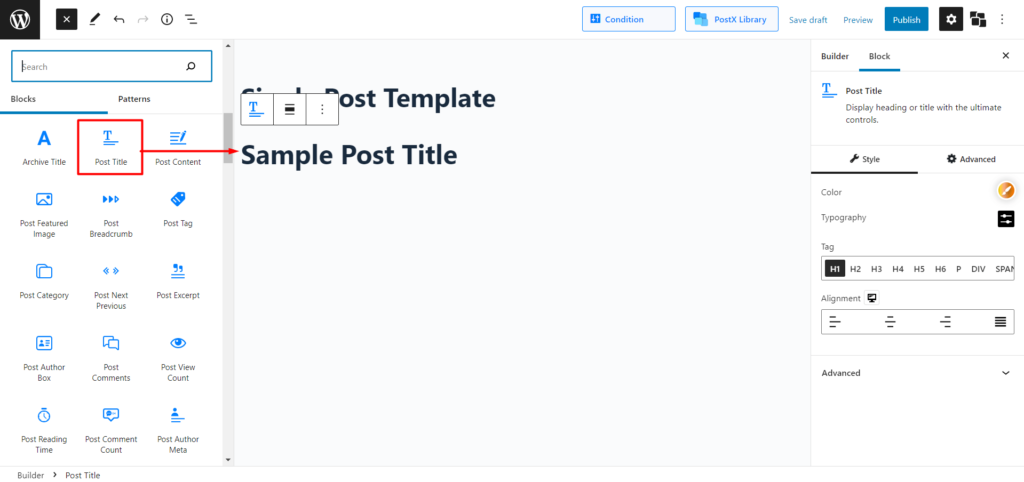
Le titre de l'article n'est que le titre de l'article, appelé titre H1. En tant que balise H1, elle aide Google à comprendre rapidement comment votre page est organisée.
Ce que propose PostX
Comme c'est une chose fondamentale à avoir, PostX offre exactement ce que les autres offrent. Cependant, PostX vous donne une liberté totale pour personnaliser ce bloc Gutenberg de base.
Personnalisations
Dans les paramètres de personnalisation, vous obtiendrez les éléments suivants :
- Vous pouvez également modifier la couleur du texte si vous le souhaitez.
- Vous aurez un contrôle total sur la sélection des formats de texte, des tailles, des polices, du poids, de la hauteur, de l'espacement, des décorations, des styles et de la casse des lettres.
- Vous pouvez ajuster le rembourrage gauche, droit, haut et bas de votre titre.
- Vous choisissez de H1 à H6, span et div ici.
- Vous pouvez modifier l'alignement sur gauche/milieu/droite ; la même personnalisation par défaut pour la plupart des plugins.
Publier un contenu
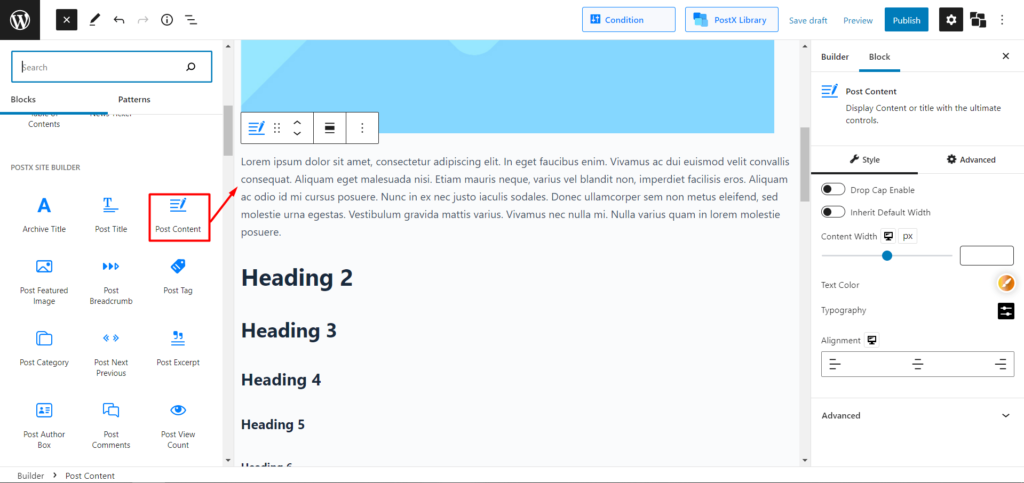
Le texte, les photos, les infographies et les vidéos peuvent tous être utilisés pour créer le contenu de la publication.
Ce que propose PostX
Avec PostX, vous pouvez créer, optimiser et personnaliser votre contenu. Cela signifie plus de liberté.
Personnalisations
- Vous pouvez insérer la lettrine typique.
- Obtenez une largeur par défaut pour votre contenu.
- Personnalisez la largeur de votre contenu en fonction de vos besoins.
- Vous pouvez également modifier la couleur du texte si vous le souhaitez.
- Vous aurez un contrôle total sur la sélection des formats de texte, des tailles, des polices, du poids, de la hauteur, de l'espacement, des décorations, des styles et de la casse des lettres.
Publier une image en vedette
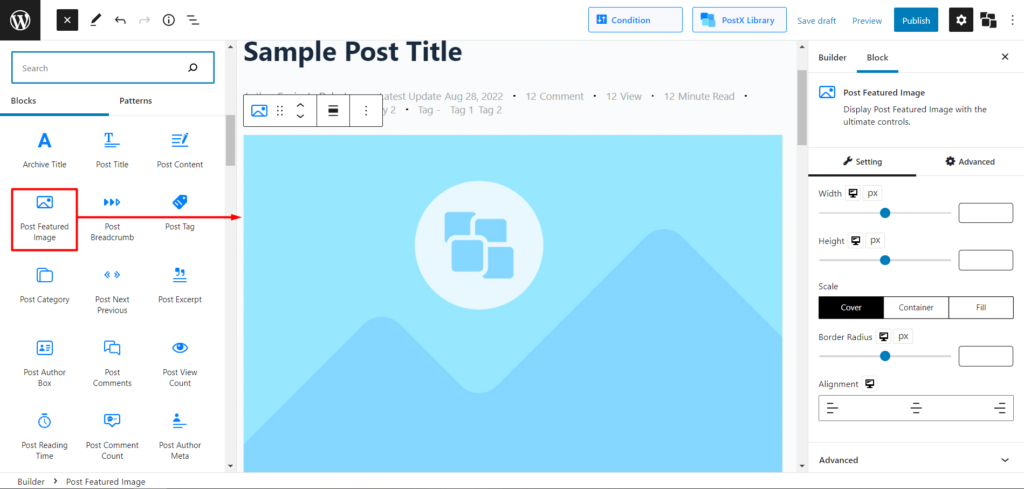
L'image en vedette d'un article ou d'une page reflète le contenu, le ton ou le thème général de son sujet. Il y a de la place pour une image en vedette sur chaque publication et page.
Ce que propose PostX
PostX a apporté une approche passionnante à ce bloc Gutenberg. Vous pouvez insérer plusieurs blocs d'images en vedette pour répondre à vos besoins et exigences.
Personnalisations
- Personnalisez la largeur de votre image en fonction de vos besoins.
- Personnalisez la hauteur de votre image en fonction de vos besoins.
- Mettez à l'échelle votre image pour trier convenablement votre image sur une page.
- Ajustez le rayon pour donner à l'image une apparence classique en forme de boîte ou ovale.
- Vous pouvez modifier l'alignement sur gauche/milieu/droite.
Miette de pain
Les fils d'Ariane sur WordPress sont des liens qui vous aident à vous repérer. Les utilisateurs sont présentés avec les catégories de niveau supérieur qui les ont amenés à la page actuelle. Ils facilitent également le retour aux pages que vous avez déjà vues.
Ce que propose PostX
PostX fournit les fonctionnalités de base du fil d'Ariane et le rend intéressant en offrant à l'utilisateur une option de personnalisation complète.

Personnalisations
- Option pour activer/désactiver le séparateur.
- Modifier la couleur du texte.
- Modifier la couleur du lien.
- Ajustez la couleur lorsque vous survolez un lien.
- Vous aurez un contrôle total sur la sélection des formats de texte, des tailles, des polices, du poids, de la hauteur, de l'espacement, des décorations, des styles et de la casse des lettres.
- Ajustez l'espacement du fil d'Ariane.
- Vous pouvez modifier l'alignement sur gauche/milieu/droite.
- Sélectionnez et modifiez le symbole, la couleur et la taille du séparateur.
Balise de publication
Une balise Post est un outil avec WordPress que vous pouvez utiliser pour mettre vos publications en groupes.
Ce que propose PostX
PostX propose des blocs de balises de publication extrêmement personnalisables.
Personnalisations
- Activer/désactiver l'étiquette de balise de publication.
- Activer/désactiver l'icône de balise de publication.
- Vous pouvez également modifier la couleur du texte si vous le souhaitez.
- Choisissez la couleur de fond des blocs de balises de publication.
- Choisissez la couleur de la bordure des blocs de balises de publication.
- Ajustez le rayon de la bordure.
- Vous aurez un contrôle total sur la sélection des formats de texte, des tailles, des polices, du poids, de la hauteur, de l'espacement, des décorations, des styles et de la casse des lettres.
- Ajustez l'espace entre plusieurs boîtes de balises de publication.
- Vous pouvez ajuster le rembourrage gauche, droit, haut et bas de votre balise Post.
- Vous pouvez modifier l'alignement sur gauche/milieu/droite.
- Personnalisez entièrement l'étiquette de l'étiquette.
- Personnalisez entièrement l'icône de balise de publication.
Catégorie de publication
La manière la plus générale de regrouper du contenu sur un site WordPress consiste à utiliser des catégories. Une catégorie représente un sujet ou un groupe de sujets qui sont liés d'une manière ou d'une autre.
Ce que propose PostX
PostX propose des blocs de catégories de publication extrêmement personnalisables.
Personnalisations
Comme il est très similaire aux blocs de balises de publication, nous ne mentionnons pas toutes les options de personnalisation disponibles car elles en ont des similaires.
Message précédent et suivant
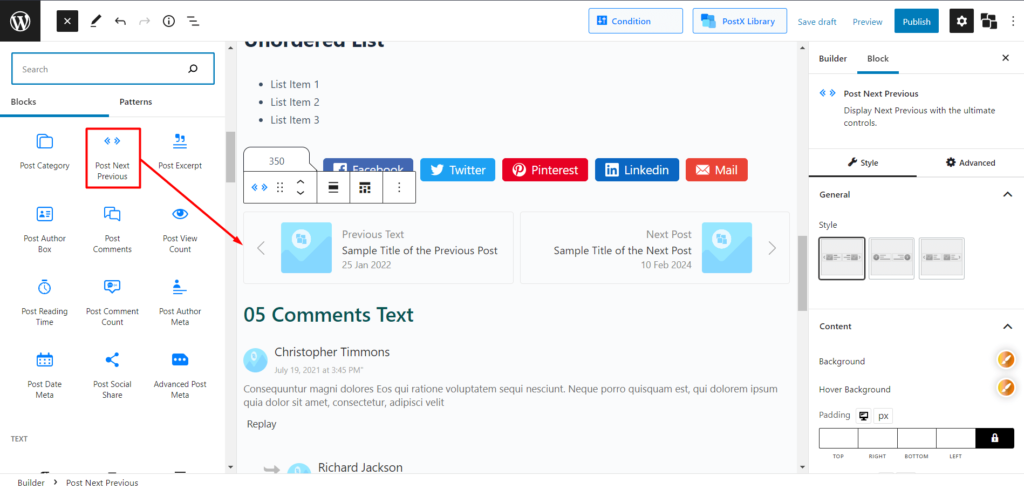
Les liens Suivant et Précédent aident les visiteurs à se repérer dans votre site WordPress. Ces balises de lien sont parmi les outils les plus puissants pour aider les visiteurs à parcourir l'ensemble de votre site.
Ce que propose PostX
PostX fournit des blocs Gutenberg précédents et suivants personnalisables. De plus, vous pouvez même présenter des images concernant les messages suivants et précédents.
Personnalisations
- 3 styles prédéfinis au choix.
- Activer/désactiver le titre.
- Activer/désactiver l'image.
- Activer/désactiver le titre.
- Activer/désactiver le diviseur.
- Activer/désactiver la navigation.
- Activer/désactiver la date.
De plus, vous pourrez personnaliser entièrement l'option suivante :
- Contenu et étiquette
- Titre
- Date
- Image
- La navigation
Boîte d'auteur de message
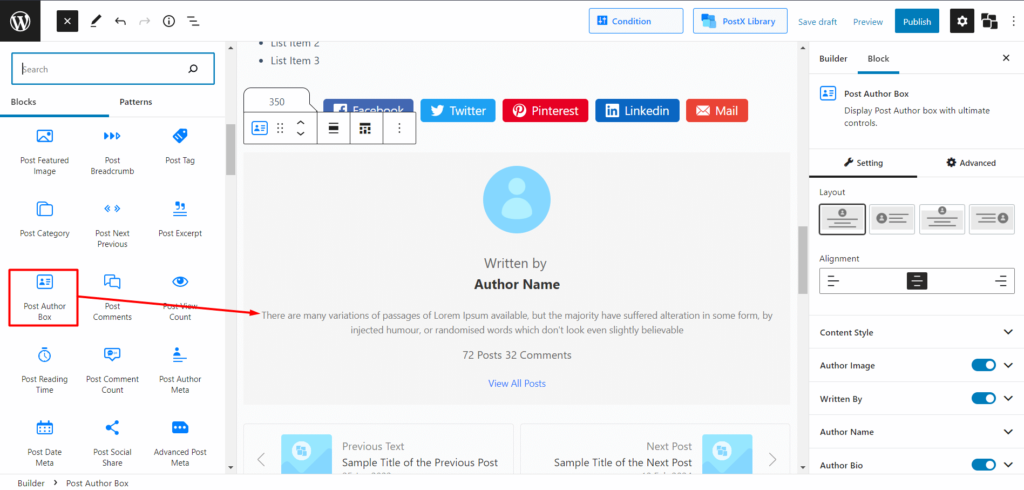
La boîte de biographie de l'auteur est un petit espace où vous pouvez mettre des informations sur la personne qui a écrit le message, des liens vers ses comptes de médias sociaux et d'autres choses.
Ce que propose PostX
Ce n'est pas une option par défaut dans WordPress. Cependant, PostX vous l'apporte comme un plat tout prêt.
Personnalisations
- 4 mises en page stylisées prédéfinies.
- Activer/désactiver l'image.
- Activer/désactiver écrit par texte.
- Activer/désactiver le texte bio de l'auteur uniquement.
- Activer/désactiver la méta de l'auteur uniquement.
- Activez/désactivez le lien cliquable pour afficher tous les messages écrits par l'auteur nommé.
- Vous pouvez modifier l'alignement sur gauche/milieu/droite.
Poster un commentaire
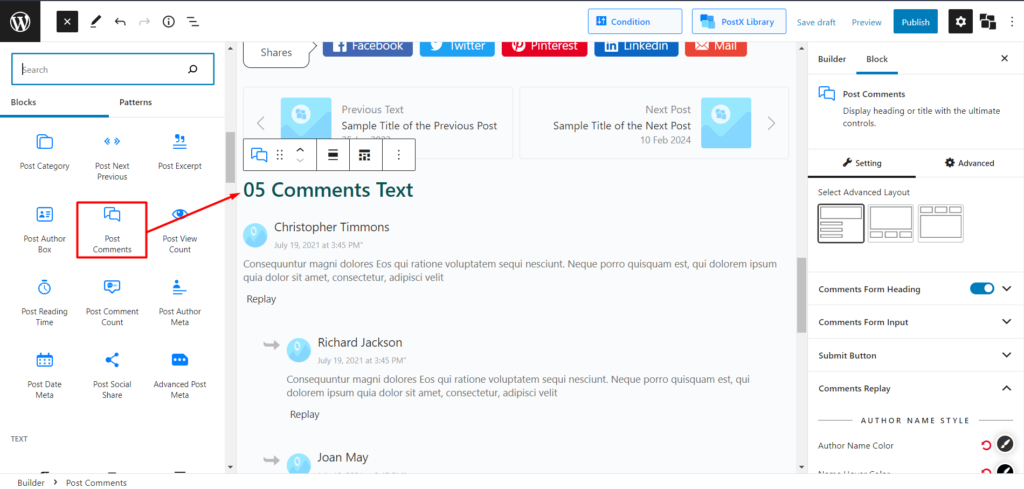
Les visiteurs de votre site peuvent vous poser des questions et se poser des questions par le biais de commentaires. Lorsque vous approuvez un commentaire, il apparaît sous votre publication.
Ce que propose PostX
C'est une chose par défaut de WordPress, mais PostX le rend plus gérable en offrant de vastes options de personnalisation.
Personnalisations
- Vous aurez trois mises en page avancées prédéfinies.
PostX propose des options de personnalisation uniques pour ce bloc, car vous pouvez tout personnaliser et modifier dans ce bloc en fonction de vos besoins.
Nombre de vues de publication
Le nombre de vues de publication permet d'afficher facilement, rapidement et de manière fiable le nombre de fois qu'une publication, une page ou un type de publication personnalisé a été vu.
Ce que propose PostX
PostX supprime les dépendances sur les thèmes et autres plugins spécifiques et vous donne un bloc Gutenberg de nombre de vues de publication personnalisable.
Personnalisations
- Activer/désactiver le texte du préfixe.
- Activer/désactiver l'icône de vue de publication.
- Vous pouvez également modifier la couleur du texte si vous le souhaitez.
- Vous aurez un contrôle total sur la sélection des formats de texte, des tailles, des polices, du poids, de la hauteur, de l'espacement, des décorations, des styles et de la casse des lettres.
- Vous pouvez modifier l'alignement sur gauche/milieu/droite ; la même personnalisation par défaut pour la plupart des plugins.
- Vous pouvez afficher n'importe quel texte sur le préfixe que vous voulez.
- Modifiez la position du préfixe.
Vous pouvez également modifier les éléments suivants :
- Le style d'icône comprend la couleur, le texte, la taille et tout le reste.
Temps de post-lecture
Le temps de lecture vous donne une idée du temps qu'il faudra pour lire le message en secondes ou en minutes.
Ce que propose PostX
Vous n'avez pas besoin d'utiliser d'autres plugins pour l'obtenir. PostX apporte des blocs de temps de post-lecture tout en le faisant; vous le savez déjà : personnalisable.
Personnalisations
Comme il est très similaire aux blocs de nombre de vues post, nous ne mentionnons pas toutes les options de personnalisation.
Nombre de commentaires postés
Il peut y avoir des commentaires sur votre blog WordPress qui doivent être approuvés, du spam, des trackbacks et des pings. Malheureusement, il n'y a pas de moyen facile pour votre site WordPress d'afficher le nombre exact de commentaires.
Ce que propose PostX
PostX apporte ce bloc Gutenberg pour afficher facilement le nombre de commentaires sur une page.
Personnalisations
Comme il est très similaire aux blocs de nombre de vues/commentaires, nous ne mentionnons pas toutes les options de personnalisation.
Articles Similaires
La fonctionnalité Related Posts collecte des informations connexes à partir de votre blog et les affiche à la fin de chaque article. Il dresse une liste des publications pertinentes sur votre site en fonction du contenu, des balises et des catégories de vos publications.
Ce que propose PostX
PostX rend ce bloc Gutenberg ajustable comme vous le souhaitez sur votre page.
Personnalisations
- Obtenez trois mises en page prédéfinies.
D'autres personnalisations principales et avancées sont également disponibles pour ce bloc.
Partager sur les réseaux sociaux
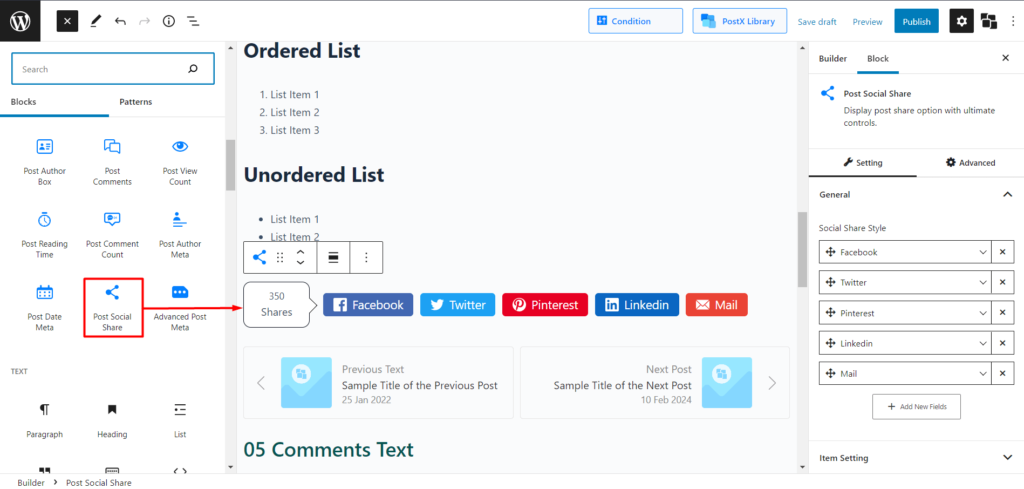
Le partage social permet aux gens de partager le contenu de votre site Web sur Facebook, Twitter, Google, Linkedin, Whatsapp, Pinterest, Reddit et d'autres sites.
Ce que propose PostX
PostX vous permet d'organiser facilement vos options de partage social avec ce bloc.
Personnalisations
- Activez/désactivez vos médias sociaux préférés.
- Modifiez l'étiquette selon vos besoins.
- Apportez des modifications aux icônes sociales.
Et des options beaucoup plus avancées.
Méta post-auteur
La méta de l'auteur indique le nom de la personne qui a écrit l'œuvre. En bref, il obtient les informations sur l'auteur du message actuel.
Ce que propose PostX
Lors de l'affichage d'un auteur de publication, vous souhaiterez peut-être également avoir une méta d'auteur. Encore une fois, PostX ne ménage aucun effort pour vous donner un contrôle total sur la création de pages avec ce bloc.
Personnalisations
Comme les blocs précédents de PostX, vous pouvez optimiser, modifier, ajuster et tout le reste, comme suit.
- Couleur
- Couleur de survol
- Typographie de texte
- Activer l'avatar
- Activer l'icône
- Activer l'étiquette
- Alignement
- Avatar
- Étiquette
Méta de la date de publication
Il fournit des méthodes qui vous permettent de sortir la date et l'heure.
Ce que propose PostX
Vous voulez afficher la date et l'heure n'importe où sur une page ? PostX réalise vos désirs.
Personnalisations
Tout comme les autres blocs, vous pouvez modifier les éléments suivants :
- Activer l'icône
- Format date/heure
- Préfixe activé
- Format date/heure
- Couleur
- Typographie
- Alignement
- Icône
Post-méta avancé
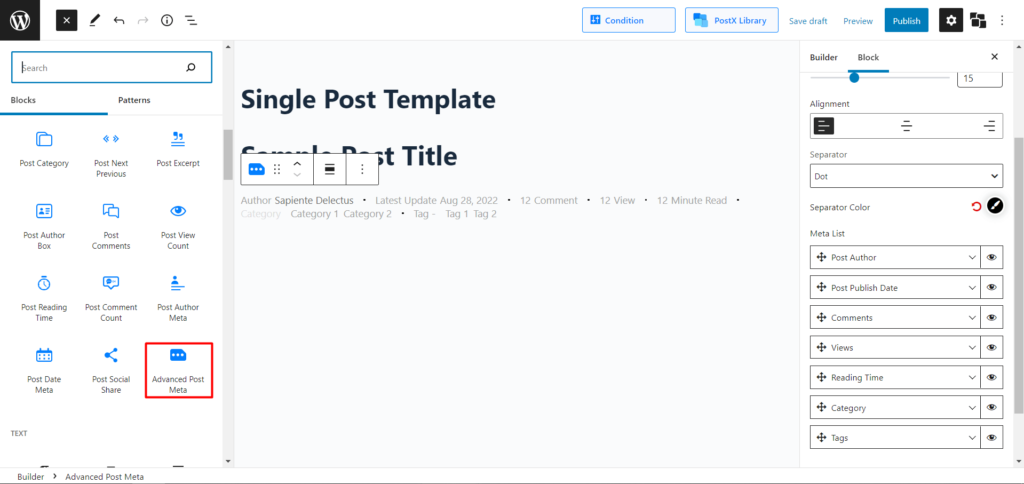
La méta post avancée combine les métadonnées pour le nom de l'auteur, la date de publication de la publication, le nombre de commentaires, le nombre de vues, le temps de lecture, la liste des catégories et la liste des balises.
Ce que propose PostX
PostX a pensé à tout rassembler au même endroit et à réduire le temps de personnalisation avec ce bloc Gutenberg particulier.
Personnalisations
Comme PostX apporte quelques éléments au même endroit avec ce bloc, vous aurez toutes les options de personnalisation incluses, similaires à celles spécifiques.
- Nom de l'auteur
- Date de publication
- Compteur de commentaire
- Nombre de vues
- Temps de lecture
- Liste des catégories
- Liste de balises
Conclusion
Pensant que nous avions fini? Pas du tout. Ceci n'est qu'un aperçu de base de la création d'un modèle de publication WordPress avec PostX. Et nous avons également partagé un guide spécifique au bloc pour vous. Alors qu'est-ce que tu attends? Transformez votre imagination en réalité avec PostX.
Vous pouvez consulter des didacticiels vidéo WordPress sur notre chaîne YouTube. Retrouvez-nous également sur Facebook et Twitter pour des mises à jour régulières !
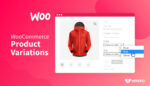
Comment créer des variantes de produits WooCommerce
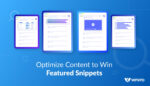
Comment optimiser les extraits optimisés
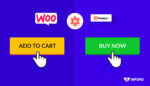
Comment personnaliser le bouton Ajouter au panier de WooCommerce
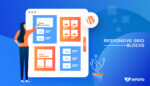
Meilleure façon d'afficher les articles WordPress dans une disposition en grille
